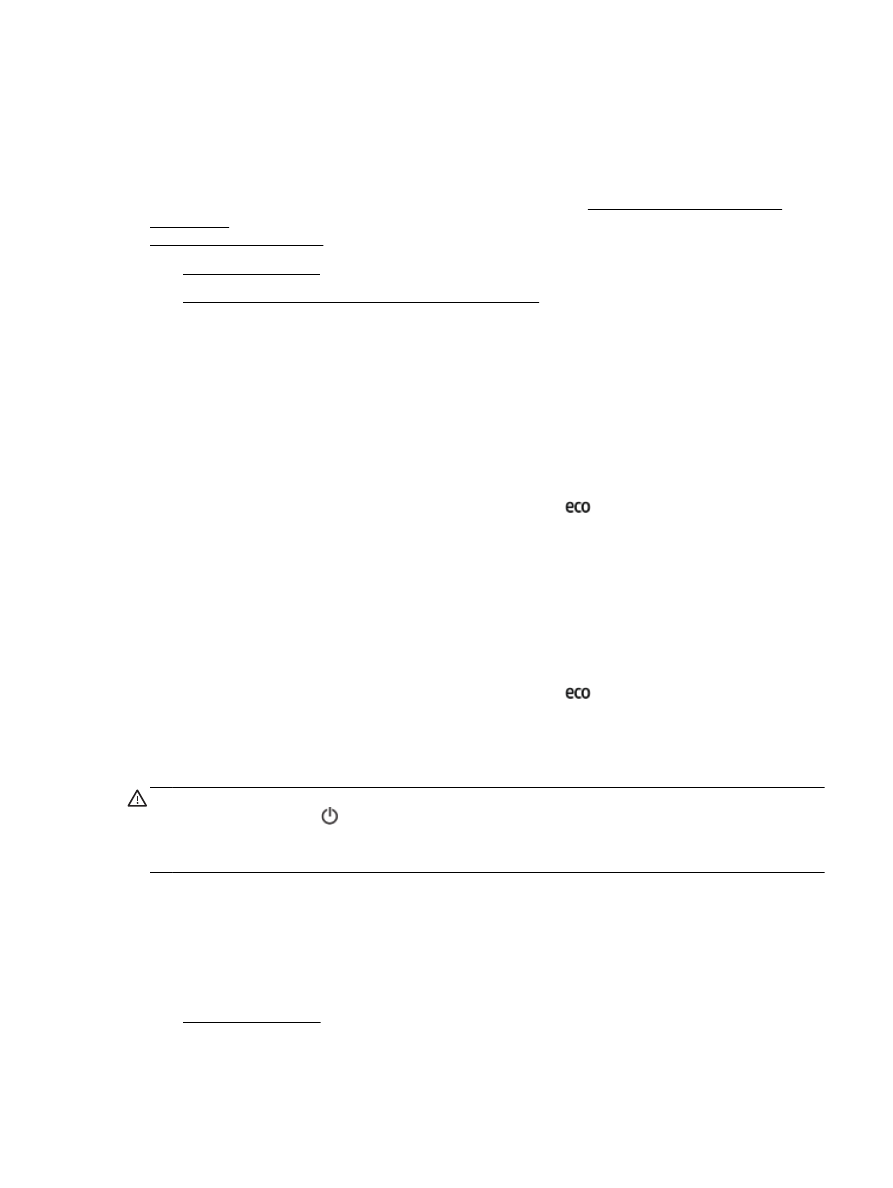
Optymalizowanie użycia materiałów eksploatacyjnych
Zarządzanie energią
Drukarka posiada następujące funkcje, mające na celu oszczędzanie energii:
Tryb uśpienia
Zużycie energii jest ograniczone w trybie uśpienia. Drukarka przechodzi w tryb niskiego poboru
zasilania po 5 minutach bezczynności.
Aby zmienić długość okresu bezczynności, po którym drukarka przechodzi w tryb uśpienia:
1.
Na wyświetlaczu panelu sterowania drukarki dotknij opcji
.
2.
Dotknij pozycji Tryb uśpienia, a następnie dotknij żądanej opcji.
Planowanie włączania i wyłączania
Funkcji tej można użyć do automatycznego włączania lub wyłączania drukarki w wybrane dni. Na
przykład drukarka może włączać się o 8:00 i wyłączać się o 20:00 od poniedziałku do piątku. Dzięki
temu można oszczędzać energię nocą i w weekendy.
Aby zaplanować dzień i godzinę włączania oraz wyłączania:
1.
Na wyświetlaczu panelu sterowania drukarki dotknij opcji
.
2.
Dotknij opcji Planowanie włączania/wyłączania drukarki.
3.
Dotknij żądanej opcji i postępuj zgodnie z komunikatami wyświetlanymi na ekranie, aby ustawić
dzień i godzinę włączania oraz wyłączania drukarki.
OSTROŻNIE: Zawsze należy wyłączać drukarkę prawidłowo przy użyciu opcji Planowanie
włączania/wyłączania lub (przycisku Zasilanie).
Jeśli drukarka zostanie wyłączona w nieprawidłowy sposób, karetka może nie wrócić do
prawidłowego położenia, powodując problemy z pojemnikami z tuszem i jakością wydruku.
Optymalizowanie użycia materiałów eksploatacyjnych
Aby optymalizować użycie materiałów eksploatacyjnych, takich jak tusz i papier, wykonaj następujące
czynności:
●
Oddawaj zużyte, oryginalne pojemniki z tuszem firmy HP do recyklingu za pośrednictwem
programu HP Planet Partners. Dodatkowe informacje znajdują się na stronie internetowej
www.hp.com/recycle.
●
Optymalizuj zużycie papieru przez drukowanie dwustronne.
PLWW
HP EcoSolutions (HP i ochrona środowiska)
3
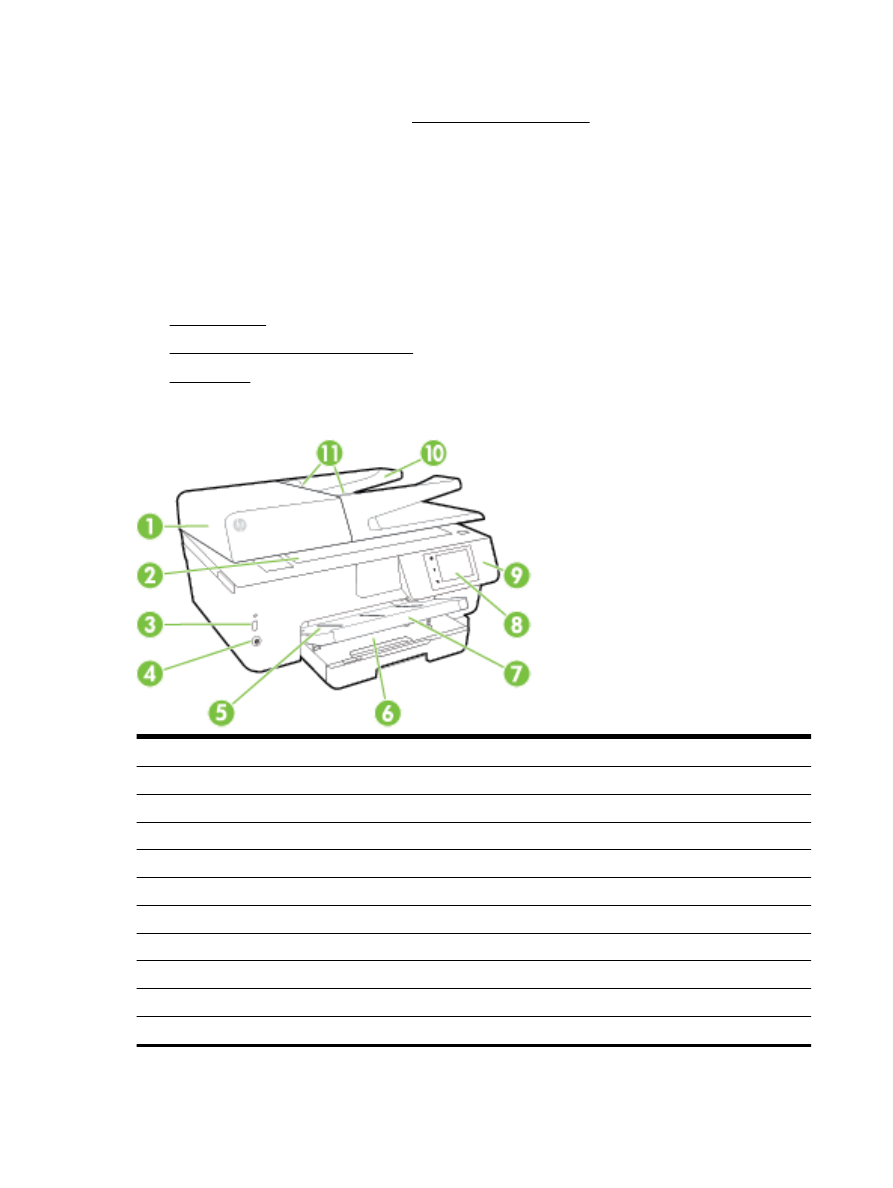
●
Oszczędzaj tusz i papier, drukując treści z Internetu za pomocą aplikacji HP Smart Print. Więcej
informacji można znaleźć na stronie www.hp.com/go/smartprint.
●
Zmień jakość wydruku w sterowniku drukarki na ustawienie jakości roboczej. Ustawienie jakości
roboczej zmniejsza zużycie tuszu.
●
Nie czyść głowicy drukującej, jeśli nie zachodzi taka potrzeba. Niepotrzebne czyszczenie
powoduje utratę tuszu oraz skraca trwałość pojemników.